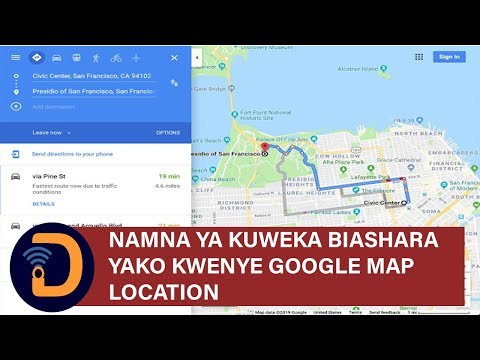Je! Kompyuta yako sio mchanga kama zamani? Je! Inachukua milele kuanza, au kuanguka wakati wowote unapojaribu kufungua programu zaidi ya mbili mara moja? Kabla ya kufikia kitabu chako cha kuangalia kununua kompyuta mpya, fikiria uboreshaji wa RAM. Kwa chini ya pesa mia moja, unaweza kuongeza mara mbili au hata mara tatu kasi ya kompyuta yako. Kuweka RAM ya ziada kutafanya matumizi ya video yako na michezo ya video iende vizuri zaidi.
Hatua

Hatua ya 1. RAM ni nini?
RAM inasimama kwa Kumbukumbu ya Ufikiaji wa Random, na huchukua fomu ya bodi ndogo za mzunguko wa kijani zenye chips za kumbukumbu na nyaya zilizounganishwa juu yao, kila moja ina thamani tofauti au uwezo. Bodi hizi hujulikana kama 'vijiti.' RAM haina data yako, kwa hivyo kuondoa au kuibadilisha moja kwa wakati au kwa wakati mmoja hakutakufanya upoteze faili zako. Fikiria juu yao kama aina ya kazi ambazo zinapata na kupata data yako. Kadiri unavyo 'farasi' zaidi, ndivyo utakavyokuwa na uwezo wa kuzunguka data kuzunguka, na kasi ya programu na kompyuta yako kwa jumla itaendesha.

Hatua ya 2. Kwanza, tafuta RAM ambayo unayo sasa
Ili kufanya hivyo, nenda kwa Anza >> Jopo la Udhibiti >> Mfumo. Hii italeta dirisha inayoongozwa 'Tazama Habari za Msingi Kuhusu Kompyuta yako.' wewe ni kiasi gani cha RAM kompyuta yako inayo.

Hatua ya 3. Ifuatayo, angalia kumbukumbu ngapi unaweza kuongeza
Chomoa kompyuta yako na kufungua sanduku ili uweze kutazama ndani. Kompyuta nyingi hufunguliwa tu upande mmoja. Angalia nyuma kwanza na utafute screws ambazo zinashikilia kifuniko cha upande. Bisibisi kwa upande mmoja zinaweza kuwa kubwa kuliko upande mwingine na zinaweza kufunguliwa kwa kutumia vidole vyako tu. Ikiwa sivyo, tumia bisibisi. Mara tu screws zote zimezimwa, jaribu kila upande ili uone ni kipi kinatoka kwa kuweka kompyuta yako chini upande mmoja, na kubonyeza ndani kwa kisigino cha mkono wako nyuma ya paneli upande mwingine, na kuvuta ndani na nyuma kwa bidii. Jopo la upande linapaswa kuteleza.

Hatua ya 4. Angalia ndani na upate RAM yako
Unaweza kuhitaji tochi kwa hili. Bodi za RAM ni safu ya bodi za kijani zilizoingizwa kwenye soketi zinazofanana. Tafuta nafasi tupu. Kompyuta nyingi zina kikomo kwa kiwango cha RAM unachoweza kusanikisha. PC za kisasa mnamo 2010 zinaweza kuchukua hadi 16 GB, lakini mifano kutoka hata mwaka au mbili zilizopita kawaida huwa na chini ya 4GB max.

Hatua ya 5. Tafuta aina gani ya RAM ambayo kompyuta yako inahitaji
Hakuna kitu kama vile 'Off the peg' RAM - kila kutengeneza na mfano wa kompyuta inahitaji aina tofauti. Ili kujua ni aina gani unayohitaji, tafuta nambari ya mfano ya kompyuta yako (kawaida hutiwa muhuri mbele chini ya jina la chapa, au kuchapishwa nyuma.) Andika chapa yako na nambari ya mfano chini na uende nayo kwenye duka la kompyuta. Uliza msaidizi na watakutafutia. Unaweza pia kuiweka Google mkondoni (Google: BRAND + MODEL NUMBER + RAM).

Hatua ya 6. Nunua aina sahihi ya RAM
Mara tu ukirudi nyumbani na RAM yako mpya, ondoa kompyuta yako na uifungue tena. Hakikisha kuwa haijafunguliwa kabisa, kamwe usifungue kompyuta yako wakati imechomekwa kwani utahatarisha mshtuko mkubwa wa umeme. Mara tu ikiwa imechomolewa, ilale chini upande wake na upande wazi ukiangalia juu. Sasa uko tayari kusanikisha kumbukumbu yako ya ziada.

Hatua ya 7. Usiguse sehemu zilizopakwa dhahabu kwenye RAM yako
Asidi na nasties zingine kwenye ngozi yetu zinaweza kutia alama ya dhahabu laini na kuzima "pini" hiyo. Ikiwa una kadi ya 1GB na unateremsha vidole vyako chini ya nusu ya pini, unaweza kupoteza 512MB kwa nguvu ya kompyuta.

Hatua ya 8. Jihadharini na tuli
Itabidi uondoe umeme wowote tuli ambao wanadamu wote hufanya, kwa hivyo ili kufanya hivyo shika tu kitu cha chuma ambacho kinagusa ardhi kutoa umeme wowote tuli ambao unaweza kuwa umeendesha.
Jinsi ya kujua ikiwa umewapa kompyuta yako mshtuko tuli? Mara tu unapogusa sehemu ya kompyuta yako bila bangili ya kutuliza, unaweza kuhisi 'ufa' mdogo wa umeme unaopata wakati wa kufulia au kutembea kwenye zulia la nailoni. Hongera, umebaka sehemu ya kompyuta yako. Usiseme hatukukuonya

Hatua ya 9. Sasa ni wakati wa kufunga RAM yako
Ikiwa unahitaji kuondoa RAM ya zamani, angalia mwisho wa RAM, ambapo inajiunga na yanayopangwa. Utaona sehemu ndogo ndogo za ribbed nyeupe. Bonyeza chini kwa moja kwa moja na uwavute nyuma, mbali na RAM. Wanapaswa kufungua na kujitokeza nje. Fanya hivi kila mwisho, kisha shika RAM kwa nguvu, ukiishika kati ya kidole gumba chako cha kidole na kidole cha mbele kila mwisho wa ubao (kamwe usiondoe katikati au unaweza kubamba bodi) na uvute kwa nguvu juu ili kuondoa ni.

Hatua ya 10. Ingiza bodi za uingizwaji kwa kufanya hivyo kwa kurudi nyuma
Hakikisha klipu nyeupe zimefunguliwa kwa ncha zote kabla ya kuingiza kumbukumbu. Unaweza kupata lazima ubonyeze bodi kwa bidii kabisa. Usiogope kusukuma kwa nguvu ya wastani, lakini kabla ya kuanza kushinikiza, hakikisha kabisa bodi ni njia sahihi na kwamba wamekaa kwa usahihi kwenye slot. Kisha, sukuma bodi kwa kuweka imara na hata shinikizo kwenye ncha zote mbili za bodi na pedi za vidole gumba vyako na kubonyeza kwa nguvu chini. Tumia shinikizo la polepole na thabiti bila kuguna. Utajua bodi zimeketi kikamilifu wakati utaona klipu nyeupe zote mbili zikifunga moja kwa moja pande na 'bonyeza' inayosikika.

Hatua ya 11. Safisha vumbi kutoka kwa kompyuta yako
Pata bomba la hewa iliyoshinikizwa na uvute vumbi kutoka kwa PC yako.
Kompyuta zote hunyonya vumbi kwani zina shabiki nyuma ambayo huweka kadi ya picha au processor vizuri. Shida hii inazidi kuwa mbaya ikiwa mnara umewekwa sakafuni. Kufungua kompyuta yako na kuigeuza upande wake kutagawanya tena vumbi na kuingia zaidi. Hii inaweza kuwa mbaya ikiwa vumbi litaingia kwenye sehemu zinazohamia au zinakaa sehemu ambazo zinaweza kupata moto. Kamwe usitumie kusafisha utupu kwani suction itakuwa na nguvu sana na unaweza kunyonya waya na kusababisha uharibifu mkubwa kwa kompyuta yako.

Hatua ya 12. Funga kompyuta yako
Pindisha jopo la upande na uunganishe tena kamba zote za umeme kwenye nyaya. Washa kompyuta yako. Nenda nyuma kwenye Jopo la Udhibiti na angalia ili uone kuwa kiwango cha RAM kilichoorodheshwa kimepanda. Hongera! Umefanikiwa kusakinisha RAM yako! Unaweza kufurahiya kufanya kazi haraka, kufanya kazi nyingi nyingi na kufungia na kugonga mara kwa mara. Kazi nzuri!
Video - Kwa kutumia huduma hii, habari zingine zinaweza kushirikiwa na YouTube

Vidokezo
- Epuka RAM inayojulikana kama "High-Density RAM", tofauti kati ya wiani wa chini wa RAM ni ngumu, kimsingi-wiani wa kiwango cha chini cha RAM hailingani na bodi za mama, pia imepungua sana utendaji dhidi ya RAM ya wiani mdogo. Kampuni zilizoimarika vizuri (yaani Gigabyte, Crucial, OCZ, Ballistix, Corsair) hazizalishi moduli zenye msongamano mkubwa, ni kampuni zenye bei rahisi tu.
- Fanya kazi yako ya nyumbani kwanza. Wavuti nzuri ya kutumia ni wavuti muhimu ya kumbukumbu https://www.crucial.com/ kwani wana zana ya mshauri wa kumbukumbu ambayo inakuambia ni kiasi gani na ni aina gani ya kondoo dume kompyuta yako inachukua. Unaweza pia kununua kumbukumbu kutoka hapa.
- Nunua karibu. RAM kawaida ni rahisi kununua mtandaoni. Pia, fahamu kuwa kununua vijiti viwili vya chini vya RAM ni rahisi sana kuliko kununua fimbo moja kubwa ya uwezo sawa wa kuongeza. Angalia tu una nafasi tupu za kutosha kukidhi kila kitu unachonunua kwanza.
Maonyo
- Kwa mfano: Beeps Maana:
- Kurudia beeps ya juu / chini CPU - Imeketi vibaya au CPU yenye kasoro
- Kompyuta haitaanza kabisa baada ya kusanikisha RAM mpya, na huanza tu kulia na skrini nyeusi. Hii inatisha haswa, lakini usijali. Kulia ni kompyuta yako kujaribu kukuambia ni nini kibaya. Kompyuta yako inahitaji RAM kuanza, kupakia madereva nk ikiwa haiwezi kufikia RAM, itakuambia hivyo kwa kupiga simu kwenye toleo la kompyuta la Morse Code. Urefu na masafa tofauti ya beeps inamaanisha vitu tofauti, lakini ikiwa shida hii itatokea baada ya kuweka RAM mpya, ni hakika kuwa kumbukumbu yako haijasukumwa vizuri kwenye slot. Fungua tena RAM yako na uangalie mara mbili. Unaweza kujua zaidi kuhusu kompyuta yako 'lugha ya siri' na Googling 'Nambari za Kompyuta za Kompyuta.' Tovuti nzuri ni
- RAM yangu mpya haitasukuma ndani ya yanayopangwa kikamilifu, bila kujali ni ngumu kiasi gani. Angalia kwa uangalifu ili kuhakikisha kuwa unasakinisha aina sahihi ya RAM. Kumbuka, huwezi kununua tu RAM yoyote inauzwa na tumaini itatoshea! Toa fimbo ya zamani ya RAM na ulinganishe na fimbo mpya kwa uangalifu. Unaweza kupata ni saizi tofauti. Angalia 'pini' za dhahabu zilizo chini ya ubao, ambazo ziligawanywa katika vipande viwili vya urefu tofauti. Ikiwa utaweka ubao nyuma, hata ikiwa ni aina sahihi, hautasukuma kabisa.
- Kompyuta inaonyesha Blue Screen of Death (BSOD) wakati wa kuanza, au huanza tena bila ukomo baada ya kuangaza BSOD. Usiogope, na pumua. Hujapoteza faili zako zote au umevunja kompyuta yako, hii ni kosa rahisi ya 'Bad RAM' na inaweza kubadilishwa kwa urahisi. Hii kawaida inamaanisha RAM yako ni aina isiyofaa au ina kasoro. Una uwezekano mkubwa wa kukumbana na kosa hili ikiwa unatumia RAM 'inayomilikiwa awali' kutoka kwa eBay, lakini RAM mpya inaweza kuwa na kasoro pia. Unaweza kufanya kasoro ya RAM peke yako ikiwa utaiacha au kuifanya iwe mvua, gusa pini za dhahabu au upe mshtuko tuli. Fungua tena kompyuta na angalia mara mbili una aina inayofaa. Bonyeza chini kwa nguvu ili uangalie imeketi vizuri, na angalia klipu nyeupe zote zimefungwa kabisa. Ikiwa yote yapo sawa, funga kompyuta, anzisha upya na ujaribu tena. Ikiwa kosa linatokea tena, ondoa kumbukumbu mpya kwa utulivu na urejeshe vijiti vya zamani vya RAM. Hii inapaswa kurejesha utendaji wa kawaida. Rudisha RAM yenye kasoro dukani.
- 1 ndefu, fupi 3 - RAM ya video mbaya au kadi ya video haipo
- Utatuzi wa shida. RAM ni moja ya sehemu rahisi zaidi za kompyuta kusanikisha, lakini hata kwa watumiaji wenye uzoefu, mambo yanaweza kwenda vibaya. Hapa kuna shida ambazo unaweza kukutana nazo wakati wa kununua na kusanikisha RAM:
- Na mwishowe: Jijue mwenyewe. Ikiwa hujisikii vizuri kufungua kompyuta yako na wewe mwenyewe, chukua kompyuta yako kwenye duka la kompyuta na uwe na fundi anayefaa. Nunua karibu kwanza. Ukipeleka kompyuta dukani, nenda na rafiki ambaye anajua kuhusu kompyuta. Kama ilivyo kwa kurekebisha magari, maduka mengine madogo ya kompyuta yanaweza kuwa chini ya uaminifu kwako juu ya bei, na inaweza kupandisha bili au kuongeza vitu ambavyo hauitaji ikiwa ni dhahiri kuwa haujui chochote kuhusu kompyuta.
- Kurudia beeps - Hitilafu ya kumbukumbu: RAM mbaya au iliyoketi vibaya
- Beeps zenye masafa ya juu - CPU yenye joto kali: Angalia mashabiki
- 1 ndefu, 2 fupi - Hitilafu ya adapta ya video: Kadi ya video mbaya au iliyoketi vibaya